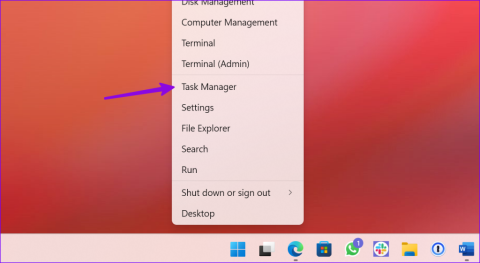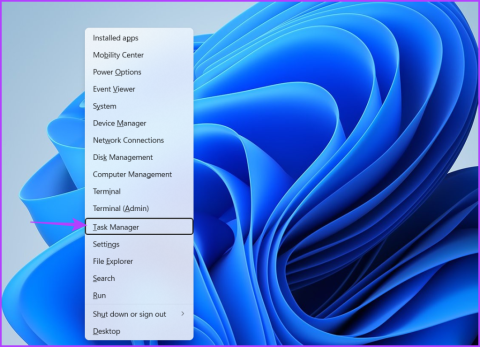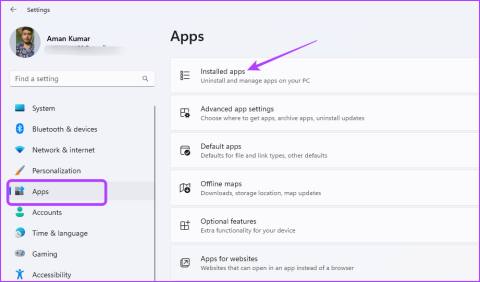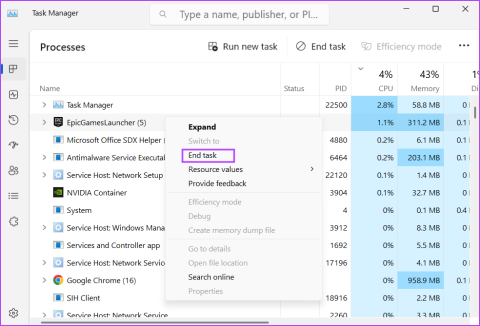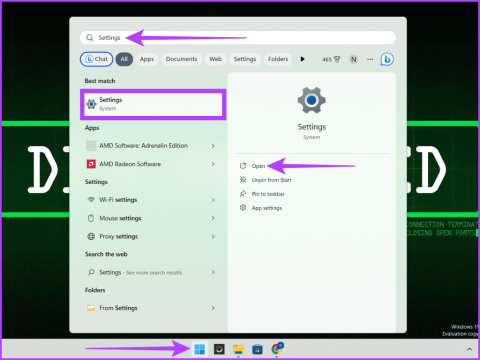Windows 11 で仮想化を有効にする方法

ここでは、Windows 11 で仮想化を有効にしてゲーム アプリのパフォーマンスを向上させ、さまざまな OS やレガシー アプリを試す方法を説明します。

ネットワークの問題をトラブルシューティングするときは、さまざまな潜在的な問題を調査する必要があります。潜在的な問題の1つは、ARPキャッシュに誤ったデータが含まれていることです。このシナリオは非常にまれであり、ほとんどの場合、ユーザーが何らかの目的で独自のARPキャッシュを編集することによって発生します。ただし、問題がどのように発生したとしても、修正する必要があります。では、ARPキャッシュとは何ですか?どのようにクリアしますか?
ARPはAddressResolution Protocolの略で、IPアドレスをMACアドレスに解決し、ローカルネットワークを介した通信にのみ使用されます。ARPキャッシュには、ローカルIPアドレスのルーティング情報が格納され、外部リソース用のゲートウェイへのデフォルトルートが含まれます。
ARPキャッシュは、ローカルネットワーク上のデバイスによってのみ変更できます。ARPメッセージはローカルネットワーク全体にブロードキャストされます。ARPメッセージを表示できるデバイスは、最新の情報と一致するようにARPキャッシュを調整します。したがって、デバイスのキャッシュへの変更は、ユーザーが行うことも、ネットワーク上の任意のデバイスのウイルスが行う可能性もあります。ARPキャッシュは、ローカルネットワーク外のユーザーが直接変更することはできません。
ヒント:ARPキャッシュを手動で変更すると、ネットワークの問題が発生する可能性があるため、簡単に変更しないでください。
ARPキャッシュをクリアする必要がある最も可能性の高い原因は、デバイスのユーザーが問題を修正するために値をハードコーディングして自分のキャッシュを変更しようとし、誤って悪化させようとしていることです。
ARPキャッシュをクリアするための最初のステップは、昇格したコマンドプロンプトを開くことです。これを行うと、削除を実行するために必要な管理者権限が付与されます。Windowsのスタートバーを開いて「CMD」と入力し、コマンドプロンプトを右クリックして、[管理者として実行]を選択します。

管理者特権のコマンドプロンプトを開きます。
管理者特権のコマンドプロンプトで、コマンド「arp -a」を入力してARPキャッシュを表示し、ARPキャッシュをワイプするにはコマンド「arp-d」を実行します。-aフラグは、ARPキャッシュを表示するようにプログラムに指示し、-dフラグは、キャッシュを削除するようにプログラムに指示します。
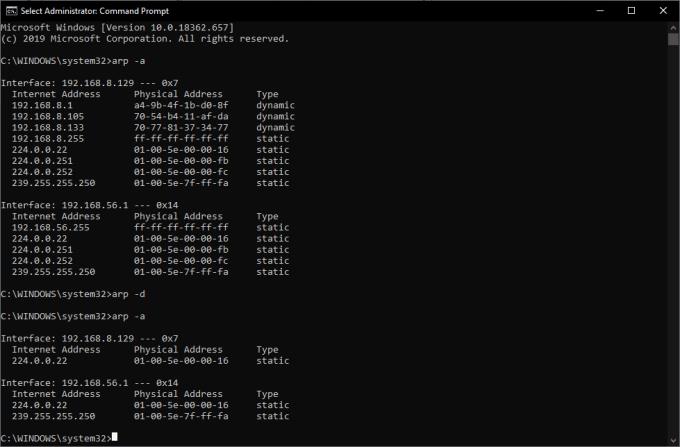
フラッシュされるARPキャッシュの前後。
ここでは、Windows 11 で仮想化を有効にしてゲーム アプリのパフォーマンスを向上させ、さまざまな OS やレガシー アプリを試す方法を説明します。
Microsoft Teams でファイルを開くときに問題が発生していますか? Teams が Windows 上でファイルを開けない場合の最善の解決方法は次のとおりです。
Windows デバイスの音量が大きすぎたり、小さすぎたりしませんか? Windows 11 で音量を変更する 5 つの簡単な方法を紹介します。
通常のマウスのクリック音に飽きていませんか? Windows 10 および 11 でマウス クリック音を有効または無効にする方法について説明します。
Windows タスクバーは自動的に非表示になりませんか?そうであれば。 Windows 11でタスクバーが自動非表示になる問題を修正する方法は次のとおりです。
Windows 11 でアプリのサイズを確認したいですか? 「はい」の場合、Windows 11 でアプリが使用しているストレージの量を確認する 3 つの方法を次に示します。
エンジン エラーを実行するには D3D11 互換 GPU が必要ですというバグがありますか?問題を解決するには、次の 7 つの修正を試してください。
PC の事故に事前に備えておきたいですか? Windows 11 で回復ドライブを作成して使用する方法を説明します。
Windows 11 でファイルやフォルダーを簡単に非表示にする方法をご覧ください。プライバシーと組織を強化するための段階的な方法を学びます。
Microsoft Windows 内のプレインストールされたドライバーのリストに独自のドライバーを追加したいと思ったことはありませんか。以下の手順で簡単に行うことができます。